http://www.pcfonts.com/index.php <== 공짜폰트 다운 사이트모음
http://www.highfonts.com/default.aspx
http://www.dafont.com/ <== 영문폰트 엄청 많은 사이트
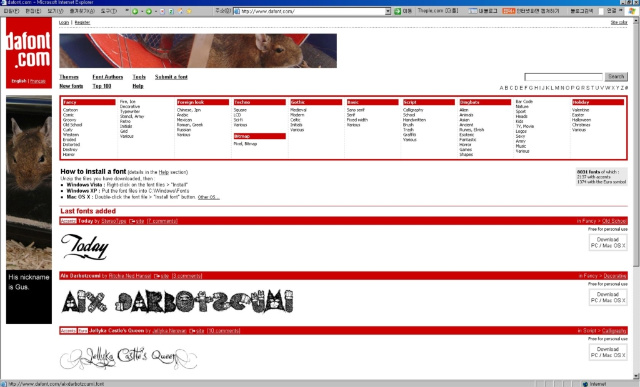
http://www.pcfonts.com/index.php <== 공짜폰트 다운 사이트모음
http://www.highfonts.com/default.aspx
http://www.dafont.com/ <== 영문폰트 엄청 많은 사이트
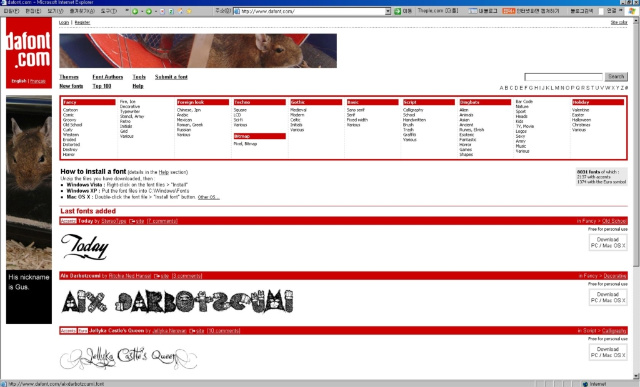
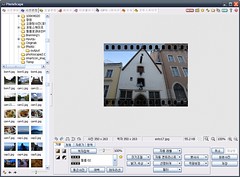


























알집, 알씨, 알FTP 등 개인용 무료 소프트웨어로 2000만명 이상의 사용자를 거느리고 있는 이스트소프트(http://www.estsoft.com)가 의 알툴즈(http://www.altools.co.kr) 시리즈로 무료 PC 백신 소프트웨어 ‘알약(http://www.alyac.co.kr) ’을 마침내 공개했다.
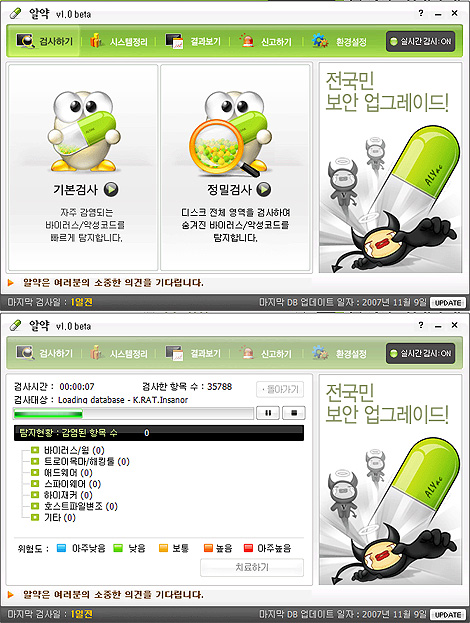
이번에 발표된 ‘알약 1.0 시험판’은 지난달 29일 언론에 처음 정보가 공개된 후 테스트 참여를 신청한 사용자에게 공개한 것이다. 당초 1000여명에 제한적으로 배포할 계획이었지만, 사용자들의 문의가 쇄도하면서 신청자 2만5000명에게 모두 배포하기로 한 것이다. 이날 배포는 8일과 9일 이틀 동안에 걸쳐 e메일로 전송했다.
[참고 정보] - 알툴즈 공식 블로그
http://blog.naver.com/altools/150023871145
[내려 받기] - 알약 1.0 시험판
http://altools.qcdn.kr/altools/ALYac10beta.exe
이번에 출시된 제품은 바이러스 및 악성코드의 실행을 실시간으로 감지하여 치료하는 '실시간 감시 기능'과 백신 엔진정보를 최신 상태로 유지해 주는 '자동 업데이트 기능'으로 구성되어 있다. 또한 ‘시스템 정리’ 기능을 통해 불필요한 파일 정리 등 시스템 최적화를 할 수 있는 기능도 함께 제공한다.
김명섭 이스트소프트 전략마케팅 팀장은 9일 조선일보와 전화 인터뷰에서 “제품에 문제가 발견되지 않으면 11월 말 출시할 예정”이라며 “좀 더 개선할 부분이 남아 있긴 하지만, 내부적으로는 개인이 사용하는 유료 제품에 못지않다는 평가를 내리고 있다”고 말했다.
알약은 루마니아 안티 바이러스 업체 소프트윈의 '비트디펜더(BitDefender)'라는 엔진을 빌려 사용하고 있다. 지난 2004년 국내 진출한 뒤 일부 국내 보안 소프트웨어 개발업체들이 이 백신 엔진을 채택했다.
“왜 ‘비트디펜더’인가”라는 질문에 그는 “타사의 백신 엔진을 우리가 평가하기는 어렵지만, 일단 비트디펜더는 인지도가 높고, 실제 여러 제품과 비교 테스트를 해 보니 성능이 좋았다”며 “해외 백신 성장 테스트 자료에서도 카스퍼스키 등 유명 백신 엔진과 함께 상위를 기록할 정도로 품질이 좋다”고 말했다.
포털사이트 네이버(NHN)는 카스퍼스키 엔진을 탑재한 무료 백신 ‘PC그린’을 배포할 계획이었지만 최근 보안 업계의 반발에 부딪치면서 한발 물러선 바 있다. 당시 국내 보안 시장을 과점하고 있는 안철수연구소는 “네이버가 포털이라는 영향력으로 보안 시장 질서를 교란 시킨다”며 강하게 반발했었다. 그러나 이번에 같은 소프트웨어 업계에 있는 경쟁사가 실시간 감시까지 완벽하게 지원되는 백신을 개인에게 ‘무료’로 제공하게 되면서, 시장 경쟁 구도가 크게 바뀔 수밖에 없게 됐다. ‘제2의 백신 파동’으로 불러도 될 만한 상황이다.
“안철수연구소 등 백신 업체로부터 항의를 받지 않았는가”는 질문에 김명섭 팀장은 “V3 압축파일 검사 모듈을 알집에서 빌려 사용하는 등 상호 모듈 교환관계일 정도로 안랩과 관계는 이전부터 유지하고 있었다”며 “특별히 반응은 없었으며, 어떤 소프트웨어가 나올지 궁금해 하는 수준인 것으로 알고 있다”고 말했다.
그는 특히 “개인 백신 및 개인 보안시장은 무료가 될 것이라는 것이 우리의 기본 방침”이라며 “해외에서도 트랜드마이크로가 중국서 광고모델 기반 무료백신을 배포하고 있고, 미국 AOL 등도 무료로 백신을 배포하는 등 개인 사용자 시장에서는 무료백신이 대세”라고 강조했다. 김 팀장은 “이러한 무료 백신들이 국내에서 들어오지 말란 법은 없다”며 “무료 백신 시장을 선점하려는 목적이 가장 크다”고 덧붙였다.
그는 또 “개인 유료 백신들이 라이선스를 지나치게 관리하면서, 검증되지 않은 무료 백신을 사용하다 엔진 업데이트 시기를 놓치며 낭패를 보는 경우가 있다”며 “이러한 상황에서 가짜 백신(그레이웨어)들만 판을 치고 있는 상황”이라고 지적했다.
실제로 정체불명의 백신들이 ‘가짜 바이러스 유료 치료’를 내세우며 사용자들을 현혹하는 일이 점차 급증하는 상황이다. 그는 “개인 사용자들에게는 애초에 매출을 올릴 생각이 없다”며 “기업이나 관공서를 대상으로 수익을 올릴 예정”이라고 말했다.
알집이나 알씨 등 기존 알툴즈 소프트웨어와 라이선스 방침은 동일하다. 개인 사용자는 제한 없이 알약의 모든 기능을 무료로 사용할 수 있으며 기업이나 공공기관, 교육기관, PC방에서는 기존의 알집, 알씨 라이선스 정책과 동일하게 라이선스를 구매한 후 사용할 수 있다.
알약을 체험한 사용자들은 대부분 사용자 인터페이스나 백신 성능, 그리고 리소스 점유율 등에서는 좋은 점수를 주고 있다. 실제로 주요 커뮤니티나 블로거들은 이미 “무료 제품 치곤 알약의 성능이 만족스러워, 유료 백신의 계약을 연장할 필요가 없어졌다”며 매우 환호하고 있는 상황이다.
일부에서는 "백신 시장에 처음 발을 내딛는 이스트소프트가 어느 정도 성능을 유지할 수 있을지 지켜봐야 할 것"이라고 지적하기도 한다. 그러나 무료 사용을 원하는 사용자들의 요구가 거센 상황에서 한번 바뀐 분위기를 다시 뒤집기는 쉽지 않을 것으로 보인다.
보안 소프트웨어 후발주자로서 '백신 무료' 전략이 국내에서 확고한 사업모델로 자리잡을 수 있을지 귀추가 주목된다.